PayCAS Mobile(ペイキャスモバイル)は、ハンディタイプのキャッシュレス決済端末です。
そこで、PayCAS Mobileは「クレジットカードやスマホでタッチ決済できるのか?」、「タッチ決済ができない条件などはあるのか?」気になるところですよね。
- PayCAS Mobileはカードやスマホでタッチ決済できる。
- PayCAS Mobileのタッチ決済は一括払いのみ対応している。
- タッチ決済で分割払いやリボ払い、ボーナス払いできない。
- スマホでのタッチ決済は機種によってかざす位置が異なる。
 Take
TakePayCAS Mobileは、クレジットカードはもちろん、Apple PayやGoogle Payといったタッチ決済が可能です。
タッチ決済での支払いは、基本的に一括払いとなりますが、スピーディーに支払いを完了できます。
この記事では、タッチ決済できない原因となる、端末の不具合やカード側の問題、正しい操作手順まで解説します。
\ PayPayからの申し込みがお得! /
PayCAS Mobileにおけるタッチ決済の仕組み


PayCAS Mobile(ペイキャスモバイル)におけるタッチ決済の仕組みについて、解説していきます。
タッチ決済を利用できる支払い方法の種類
「タッチ決済」と一括りにいっても、その元となる支払い方法は多岐にわたります。
PayCAS Mobileでは、以下の種類のカードでタッチ決済が可能です。
| 支払い方法の種類 | ブランド | 概要 |
|---|---|---|
| クレジットカード | Visa、Mastercard、JCB、American Express、Diners Club、Discover、銀聯 | Visaのタッチ決済やMastercardコンタクトレスなど、後払いのクレジットカードをかざして支払う方法です。 |
| デビットカード | 決済と同時に銀行口座から代金が引き落とされるデビットカードをかざして支払う方法。残高不足の場合は利用できません。 | |
| 電子マネー (プリペイドカード) | 交通系電子マネー(Kitaca、Suica、PASMO、toICa、manaca、ICOCASUGOCA、nimoca、はやかけん)、楽天Edy、WAON、nanaco、iD、QUICPay | 交通系電子マネーや、事前にチャージ した金額の範囲内で利用できるプリペイドカードをかざして支払う方法です。 |
| QRコード決済 | PayPay、au PAY、d払い、メルペイ、楽天ペイ、銀聯QR、Alipay+、WeChat Pay | PayCAS Mobileでお客様のQRコードを読み取って決済、またはQRコードを読み取ってもらうユーザースキャンで決済します。 |
| スマートフォン決済 | Apple Pay Google Pay | Apple Payや Google Payに登録したクレジットカード等を、スマートフォンやスマートウォッチをかざして支払う方法。カード本体がなくても決済できます。 |
お客様がどの種類のカードを利用しようとしているか把握することも、スムーズな案内に繋がります。
タッチ決済は分割払いに対応していない
PayCAS Mobileのタッチ決済はm分割払いに対応していません。
タッチ決済は原則一括払いでのみ利用可能
タッチ決済は、NFC(Near Field Communication)という近距離無線通信技術を利用し、決済端末にクレジットカードやスマートフォンをかざすだけでスピーディーに支払いが完了する方法です。
このスピーディーさを実現するため、決済プロセスが簡略化されており、支払い方法は一括払い(1回払い)に限定されているのが一般的です。
実際に、クレジットカード会社の公式サイトでもそのように案内されています。



例えば、JCBの公式サイトでは、JCBのタッチ決済について「お支払い方法は1回払いのみとなります。」と明記されています。
これは、Visa、Mastercard、American Expressなどの他の国際ブランドでも同様の仕様です。
また、PayCAS Mobileの操作上でも、「分割払い」や「リボ払い」を選択することができません。
PayCAS Mobileに限ったことではなく、他社決済端末でもタッチ決済は一括しかできないということです。
タッチ決済が分割払いやリボ払いに対応してない理由
では、なぜ分割払いやリボ払いではタッチ決済が利用できないのか、気になるところですよね。
その理由は、決済の「仕組み」と「プロセス」の違いにあります。
分割払いやリボ払いでは、通常の決済承認に加えて、「支払い回数」や「支払いプラン」といった追加の情報をカード会社とやり取りする必要があります。



分割払いやリボ払いのやり取りには、お客様による回数の指定や、加盟店側での入力操作が伴います。
タッチ決済は「かざすだけ」で完結するシンプルな仕組みを前提としているため、このような複雑な操作や追加の通信を処理するようには設計されていません。
それぞれの支払い方法における決済プロセスの違いを、以下の表にまとめました。
| 項目 | タッチ決済(一括払い) | 分割・リボ払い(ICチップ/磁気) |
|---|---|---|
| お客様の操作 | 決済端末に カードやスマホをかざす | 端末にカードを挿入 または スワイプする |
| 加盟店の操作 | 金額入力のみ | 金額入力後、支払い回数を 選択・入力する |
| 決済にかかる時間 | 非常に速い | 追加の操作があるため 時間がかかる |
| お客様との対話 | 原則不要 (金額確認のみ) | 支払い回数の確認が必要 |



タッチ決済の利便性であるスピードと、分割払いに必要な追加手続きは、システム上両立が難しい関係にあります。
そのため、分割払いやリボ払いを希望されるお客様には、タッチ決済ではなく、ICチップを挿入するか磁気ストライプをスワイプする方法でご案内する必要があります。
\ PayPayからの申し込みがお得! /
PayCAS Mobileでタッチ決済ができない原因と対処法


PayCAS Mobile(ペイキャスモバイル)でタッチ決済できない原因と対処法について解説していきます。
タッチ決済できない主な原因は、以下のとおりです。
- 決済端末やカードの物理的な問題。
- 決済端末のソフトウェアや操作の問題。
- 対応していない決済ブランド利用の可能性。
では、それぞれひとつずつ解説していきましょう。
決済端末やカードの物理的な問題
タッチ決済は、NFC(近距離無線通信)という技術を利用しています。
そのため、決済端末とお客様のカードやスマートフォンの物理的な位置関係や状態が直接影響します。
一見問題ないように見えても、些細なことが原因で通信エラーが発生することがあります。
カードやスマートフォンをかざす位置を確認する
よくある原因の一つが、カードやスマートフォンをかざす位置がNFCリーダーの場所からずれているケースです。
お客様には、そのあたりにカードやスマートフォンをかざしていただくよう、丁寧にご案内してください。



特に、Apple PayやGoogle Payなどのスマートフォン決済の場合、機種によってNFCアンテナの位置が異なります。
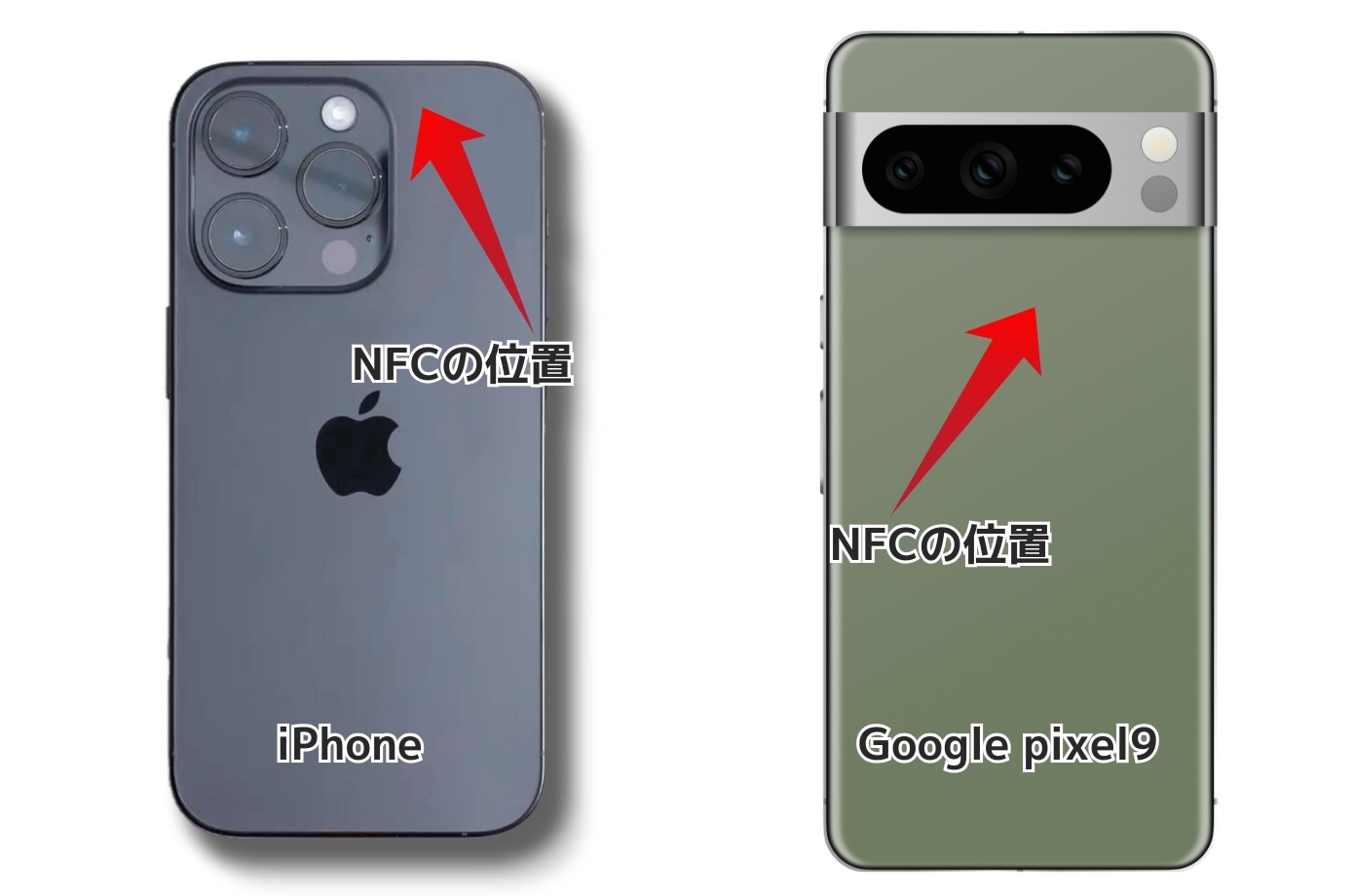
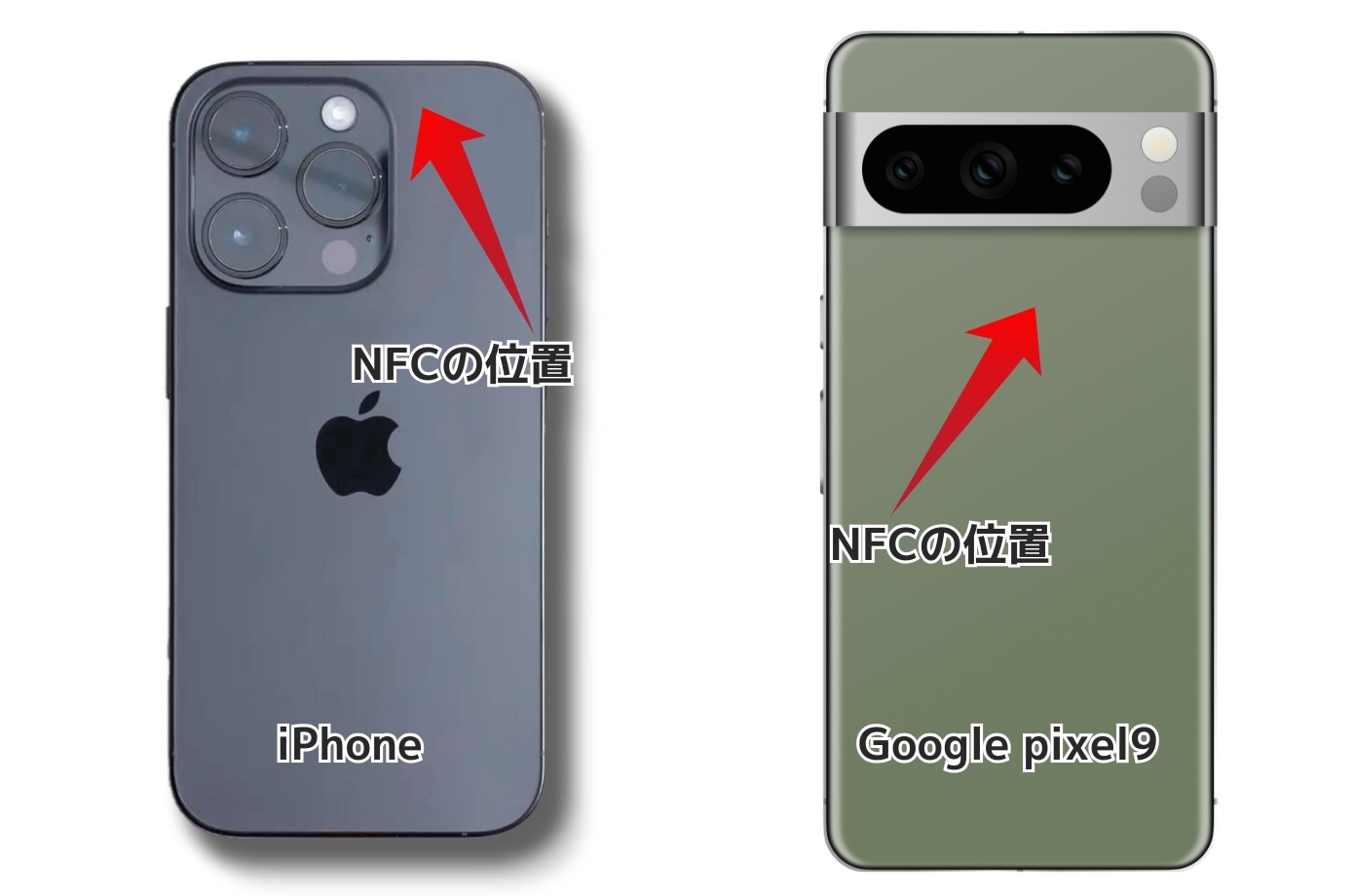
多くはスマートフォンの上部や中央背面にありますが、お客様ご自身も正確な位置を把握していない場合があります。
「端末の上部あたりに、ゆっくりとかざしてみてください」と具体的にお伝えすると、成功しやすくなります。
決済端末のNFCリーダー部分を確認する
PayCAS Mobile端末側のNFCリーダー部分に、通信を阻害するものがないか確認しましょう。



例えば、金属製のステッカーや厚手の保護カバー、装飾品などが付いていると、NFCの電波が弱まり、読み取りエラーの原因となります。
また、決済端末の周囲に他のICカードや金属製品があると、電波干渉を起こして決済が失敗することもあります。
決済時は、端末の周りを整理整頓するよう心がけましょう。
お客様の決済カード自体に問題がないか確認する
端末側に問題が見当たらない場合は、お客様のカード側に原因がある可能性も考えられます。



ただ、お客様のカード情報に踏み込むことになるため、失礼のないように確認をお願いすることが重要です。
以下の点をお客様に確認していただくと良いでしょう。
☑️ タッチ決済対応マークの有無
カード券面に、Wi-Fiのような波形マーク(リップルマーク)があるか確認していただきます。このマークがないカードは、タッチ決済に対応していません。
☑️カードの有効期限
有効期限が切れているカードは利用できません。
☑️カードの汚れや破損
ICチップやアンテナ部分が汚れていたり、カードが折れ曲がったりしていると、正常に通信できない場合があります。
☑️ 利用限度額や残高
クレジットカードの利用限度額を超えていたり、デビットカードやプリペイドカードの残高が不足していたりすると決済は承認されません。
☑️ カード会社のセキュリティロック
不正利用防止のため、カード会社が一時的に利用を制限している可能性もあります。
決済端末のソフトウェアや操作の問題
物理的な問題がない場合、PayCAS Mobile端末のソフトウェアに一時的な不具合が生じてる可能性があります。
PayCAS Mobileの端末を再起動する
PayCAS Mobileを再起動し、メモリがリフレッシュされ、一時的なエラーが解消されることがあります。



タッチ決済が連続して失敗する場合、まずはPayCAS Mobile端末の再起動を試してみてください。
端末の側面にある電源ボタンを長押しし、表示されるメニューから「再起動」を選択します。
再起動には少し時間がかかりますが、多くのトラブルがこれで解決する可能性があります。
アプリやファームウェアを最新にアップデートする
決済の安定性を保つためにも、アプリとファームウェアは常に最新の状態にしておくことが推奨されます。
PayCAS Mobileの決済アプリや、端末本体のソフトウェアが古いバージョンだと、セキュリティ上の問題や、決済処理の不具合が発生する原因となります。
アップデートは通常、Wi-Fi接続時に自動で行われますが、設定メニューから手動で更新を確認することも可能です。
対応していない決済ブランド利用の可能性
お客様のカードのブランドが、PayCAS Mobileのタッチ決済に対応していないケースも考えられます。
PayCAS Mobileは多くのブランドに対応していますが、すべてのブランドを網羅しているわけではありません。
PayCAS Mobileのタッチ決済対応ブランドを再確認する
PayCAS Mobileでタッチ決済(NFC Pay)が利用できる主要なクレジットカードブランドは以下の通りです。
- Visa
- Mastercard
- JCB
- American Express
- Diners Club
- Discover
- 銀聯



お客様のカードブランドがこれらに該当するか確認しましょう。
上記以外のブランドや、一部の海外発行カードではタッチ決済が利用できない場合があります。
\ PayPayからの申し込みがお得! /
PayCAS Mobileでタッチ決済を成功させる正しい操作手順


PayCAS Mobile(ペイキャスモバイル)でタッチ決済を成功させる正しい操作手順を解説していきます。
PayCAS Mobileでタッチ決済を行う流れ
PayCAS Mobileでタッチ決済を行う流れは、以下のとおりです。
- 支払い方法を選択する。
- 決済金額を入力する。
- 加盟店情報と金額を確認する。
- お客様のカードやスマートフォンを端末にかざす。
- PayCAS Mobileによるタッチ決済が完了。
PayCAS Mobileでタッチ決済するやり方
では、PayCAS Mobileでタッチ決済するやり方について、詳しく解説していきましょう。
支払い方法を選択する
まず、PayCAS Mobile端末のホーム画面から決済を開始します。
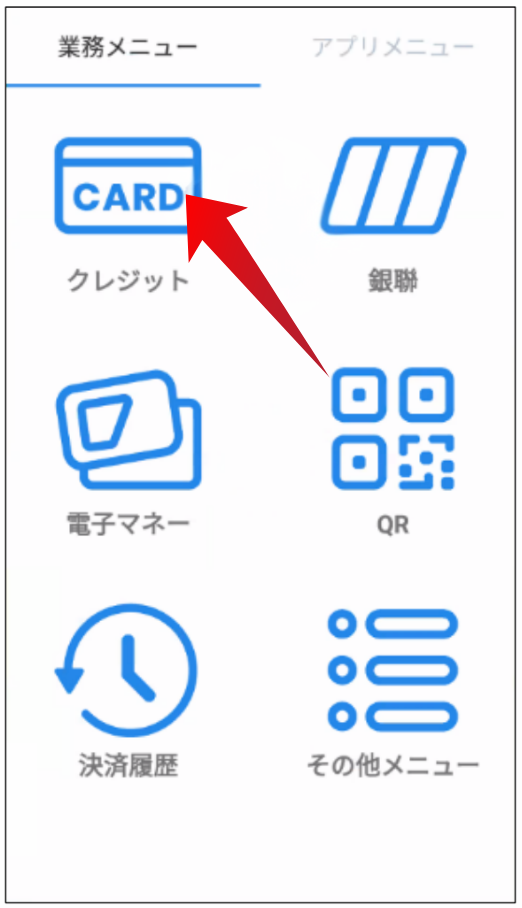
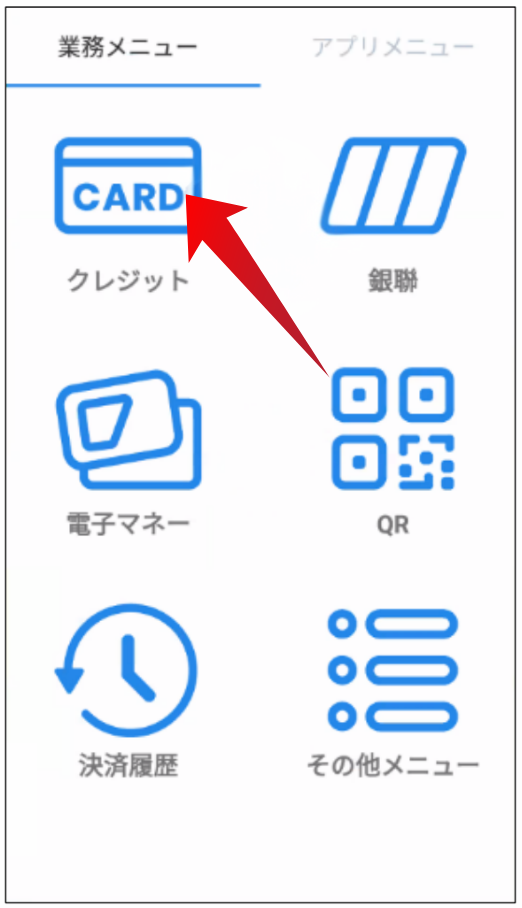
タッチ決済を行うための「クレジットカード」や「電子マネー」を上記画面で選択します。



クレジットカードでのタッチ決済の場合、QRコード決済や、特定の電子マネーのボタンを選択しないように注意が必要です。
PayCAS Mobileは、クレジットカードを選択することで、タッチ決済、ICチップ、磁気ストライプのすべての読み取り待機状態になります。
決済金額を入力する
次に、お客様にお支払いいただく決済金額をテンキーで正確に入力します。
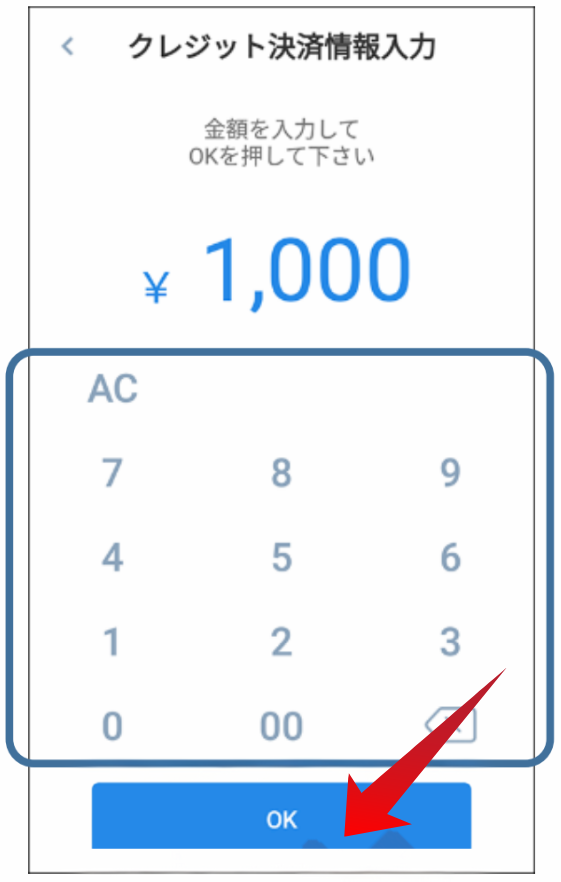
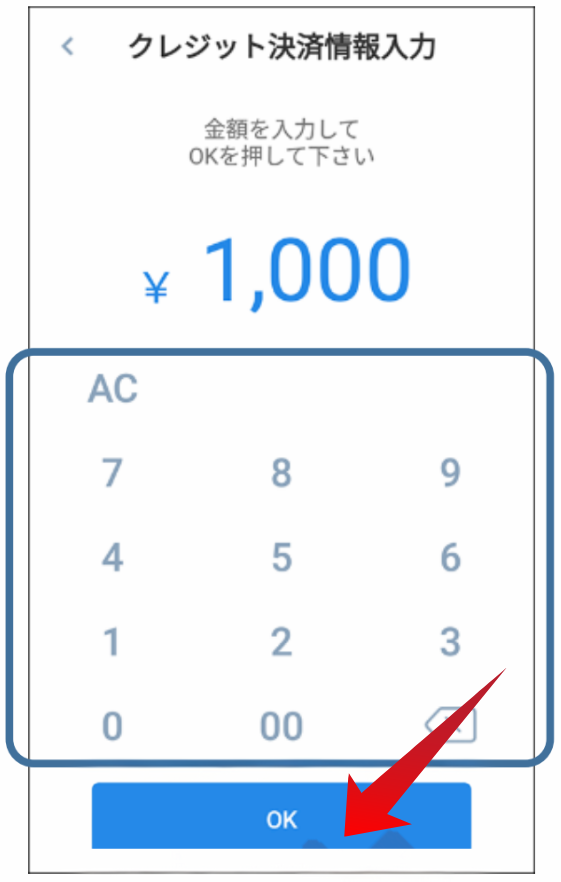
入力後、「OK」ボタンをタップして金額を確定させてください。



金額の入力ミスは、決済エラーや後の返金手続きといったトラブルの原因となります。
入力した金額が正しいか、お客様と一緒に画面で確認する習慣をつけることをお勧めします。
加盟店情報と金額を確認する
カード情報を取得する画面が表示されるので、加盟店名や金額に間違いがないか確認します。
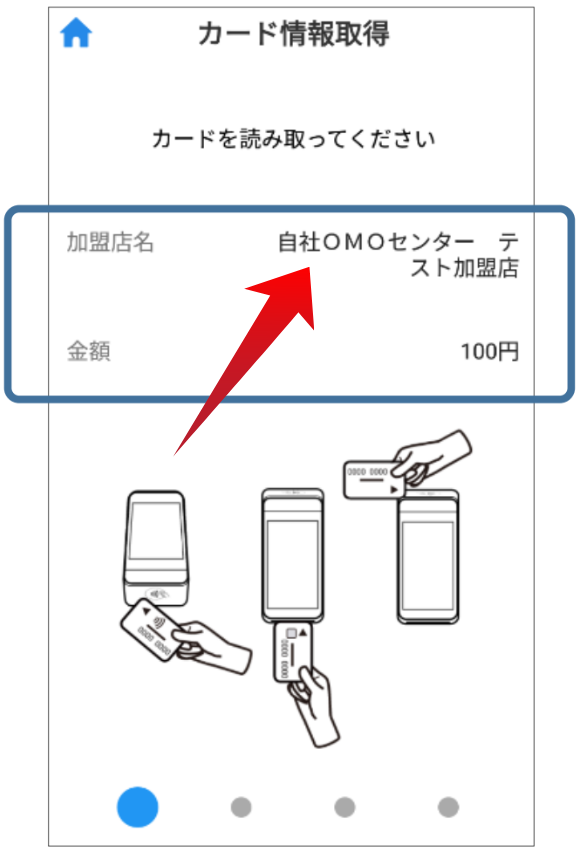
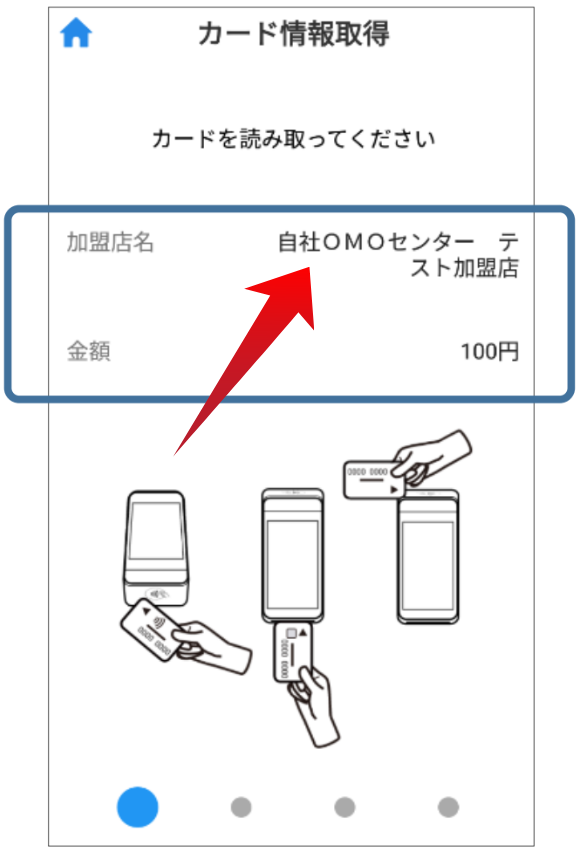
間違いがなければ、お客様にクレジットカードやスマートフォンをかざしてもらいます。
お客様のカードやスマートフォンを端末にかざす
お客様にタッチ決済対応のクレジットカードや、スマートフォンを端末にかざしていただきます。


このステップを成功させるためには、かざす「位置」と「時間」が重要です。



PayCAS Mobile端末にかざす部分は上部で、画面の上にあるNFCマーク周辺が読み取り部分です。
このマークにカードやスマートフォンの中央を近づけるようにかざしていただきます。
PayCAS Mobileによるタッチ決済が完了
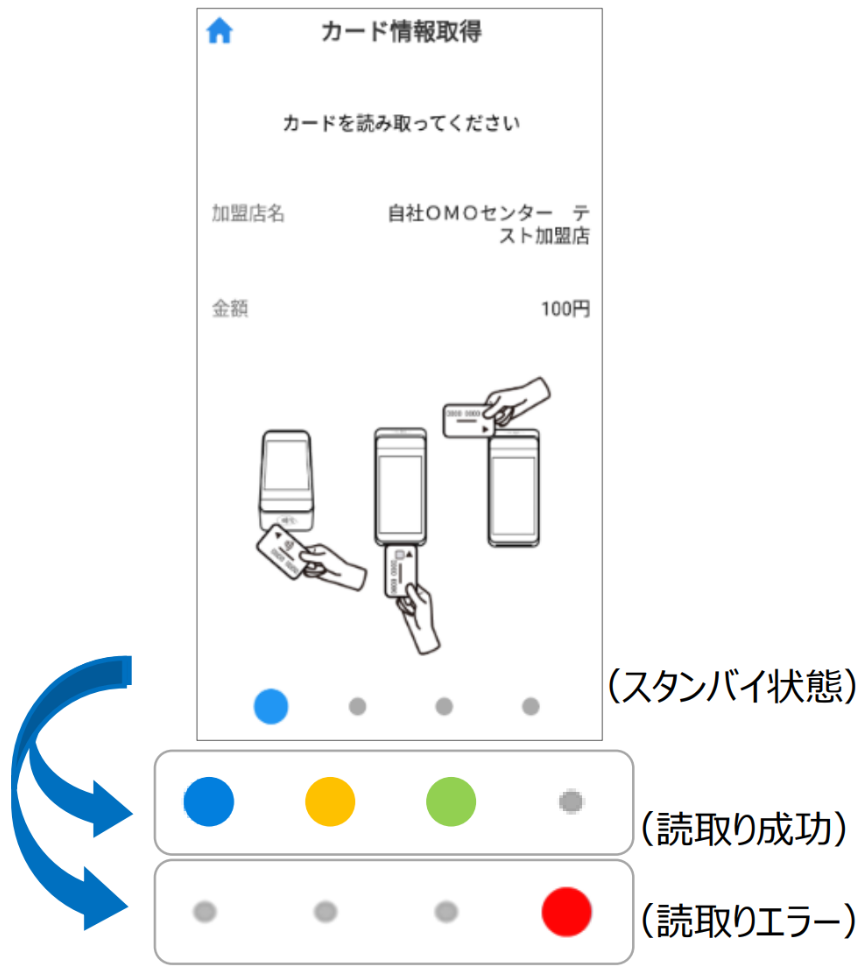
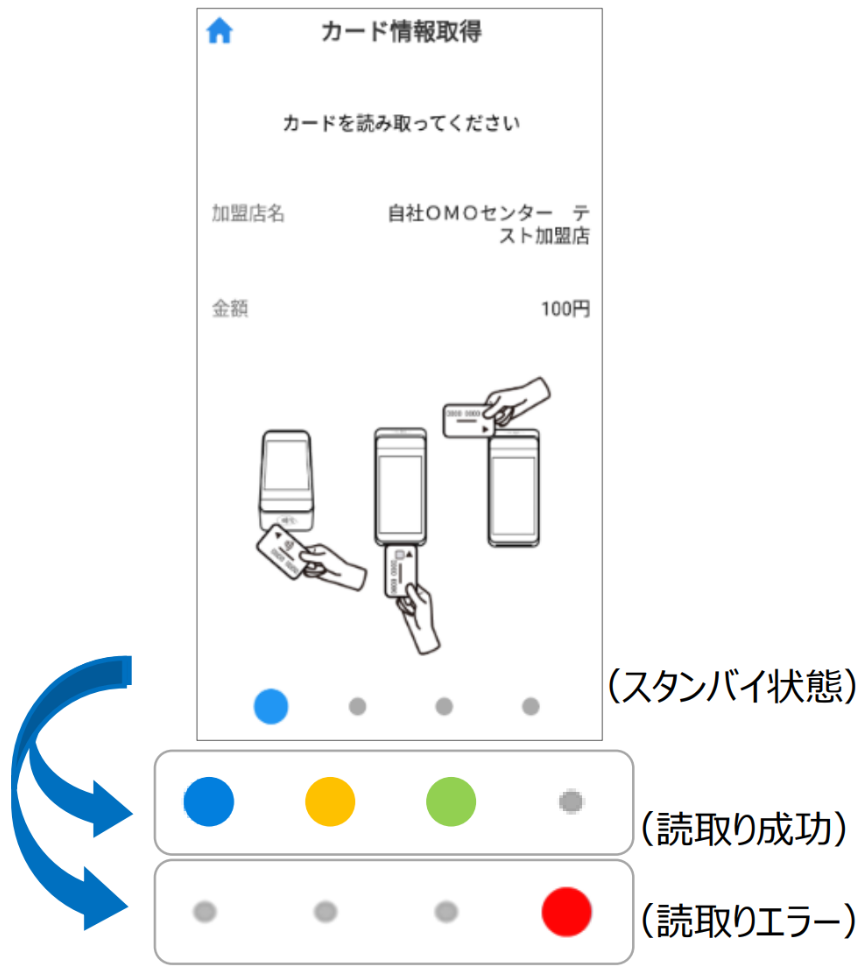
これらの手順を踏んでもタッチ決済が反応しない場合は、カード自体や端末の一時的な不具合も考えられます。
\ PayPayからの申し込みがお得! /
どうしてもPayCAS Mobileでタッチ決済できない場合の対処法


どうしてもPayCAS Mobile(ペイキャスモバイル)でタッチ決済できない時の対処法を解説していきます。
ICチップを挿入して決済する
現在発行されているほとんどのクレジットカードには、ICチップが搭載されています。



PayCAS Mobileにカードを挿入し、ICチップで決済をしてみましょう。


タッチ決済ができない場合、まずは以下の方法を試しましょう。
- 支払い方法の選択画面で「クレジットカード」をタップします。
- 決済金額を入力し、「OK」ボタンをタップします。
- ICカード挿入口に、お客様のカードをICチップ側からしっかりと奥まで挿入します。
- お客様に端末を渡して4桁の暗証番号を入力し、緑色のチェックマークを押してもらいます。
- 「カードを抜いてください」という表示が出たら、お客様にカードを抜いてもらいます。
- 決済が完了し、レシートが印刷されます。
もしICチップの接触不良で読み取れない場合は、一度カードを抜き、チップの表面を柔らかい布などで優しく拭いてから再度試してみてください。
磁気ストライプをスワイプして決済する
ICチップ決済もできない場合や、ICチップがないカードの場合、磁気ストライプでの決済を試します。





これは、カード裏面にある黒い帯状の部分(磁気ストライプ)の情報を読み取って決済する方法です。
具体的な操作手順は、以下のとおりです。
- 支払い方法の選択画面で「クレジットカード」をタップします。
- 決済金額を入力し、「OK」ボタンをタップします。
- 上部にある磁気カードリーダーに、カードの磁気ストライプ部分をスライドさせます。
- カード情報が正常に読み取られると、画面にサインを求める表示が出ます。
- お客様にスタイラスペンまたは指でサインをしてもらいます。
- お客様がサインを書き終えたら、画面上の「OK」ボタンをタップします。
- 決済が完了し、レシートが印刷されます。
磁気ストライプは、磁気を発するものに近づけると、情報が破損して読み取れなくなることがあります。



一度で読み取れない場合は、スワイプの向きや速さを変えて何度か試してみてください。
これらの代替決済方法を覚えておけば、タッチ決済でのトラブルが発生しても、スムーズにお会計ができます。
\ PayPayからの申し込みがお得! /
まとめ(PayCAS Mobileは一括払いならタッチ決済できる)
PayCAS Mobile(ペイキャスモバイル)でのタッチ決済について、詳しく解説してきました。
- PayCAS Mobileはカードやスマホでタッチ決済できる。
- PayCAS Mobileのタッチ決済は一括払いのみ対応している。
- タッチ決済で分割払いやリボ払い、ボーナス払いできない。
- スマホでのタッチ決済は機種によってかざす位置が異なる。



PayCAS Mobileは、スマートフォンやクレジットカードなどでタッチ決済を受け付けることができます。
ただ、分割払いやリボ払いには対応しておらず、一括での支払いのみとなっています。
また、タッチ決済ができない原因として、単純にかざす位置に問題がある可能性も考えられます。
iPhoneは端末上部、Androidは機種によって異なりますが、背面中央付近にNFCが位置しているんです。
どうしてもタッチ決済ができなければ、ICチップや磁気ストライプといった代替方法対応しましょう。

